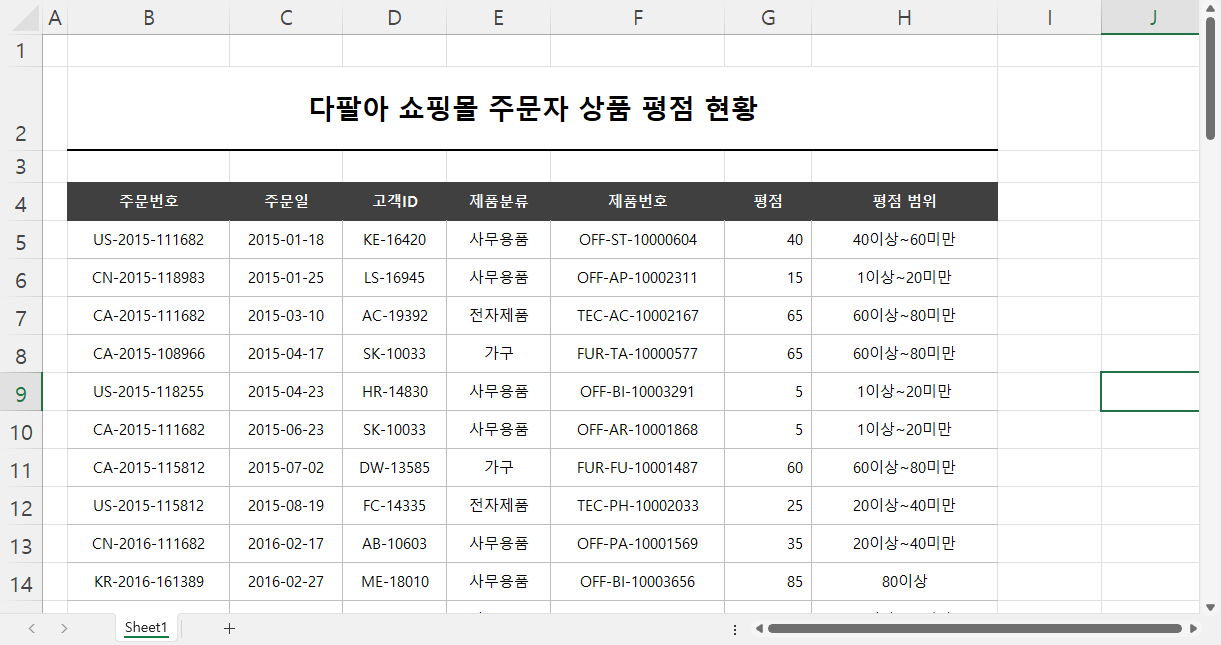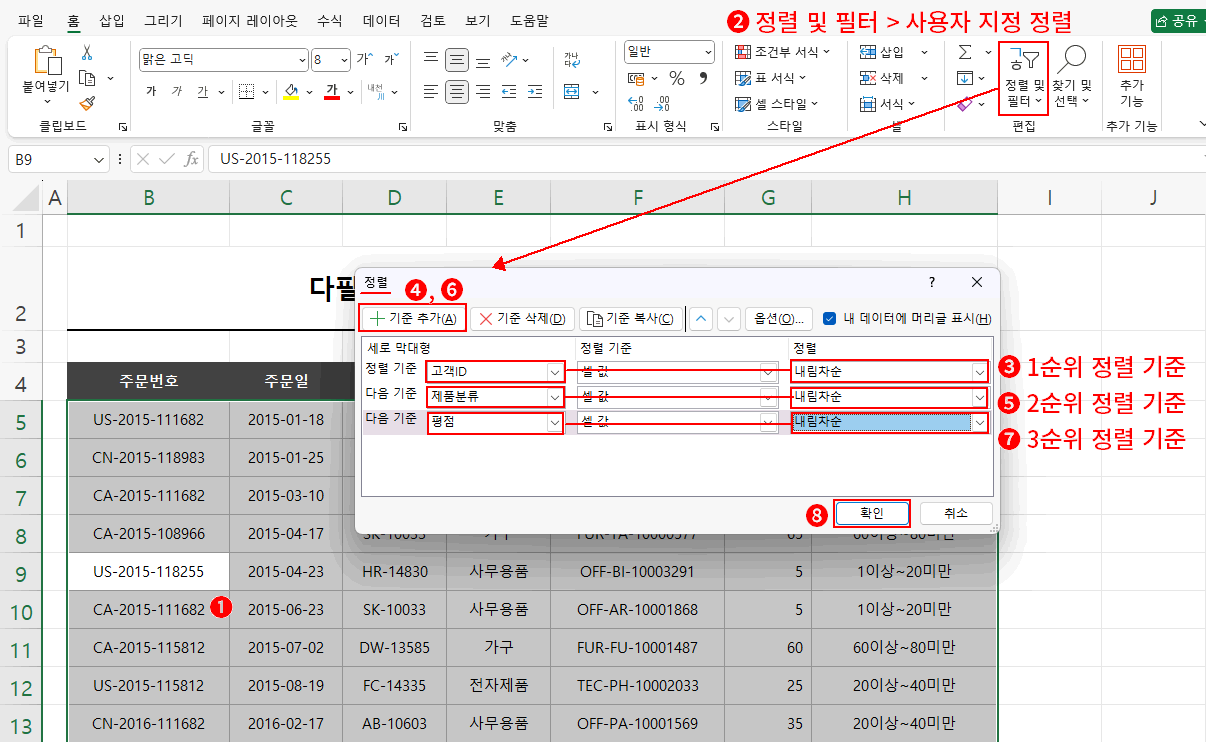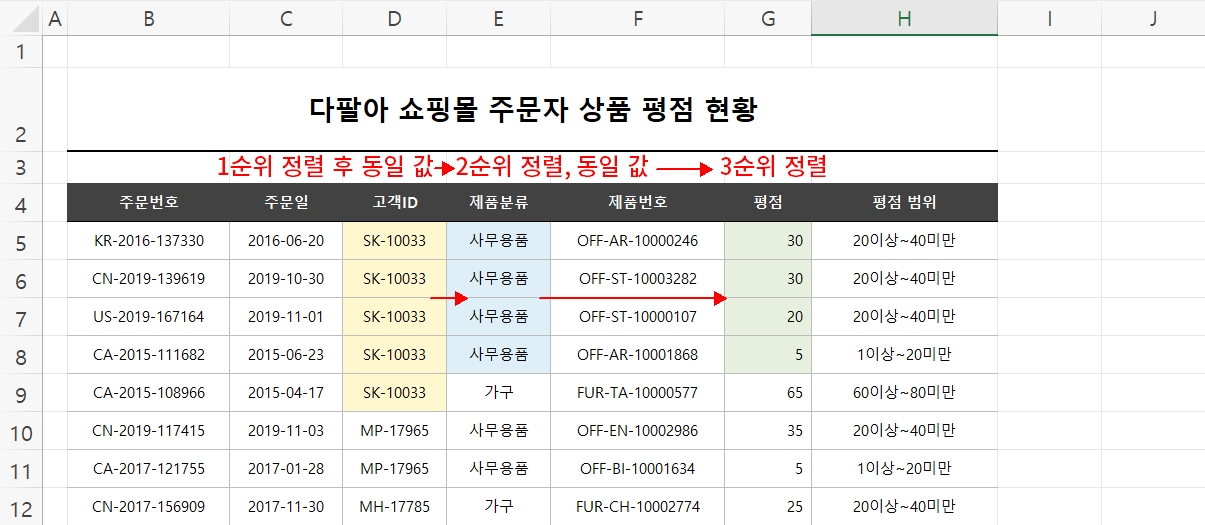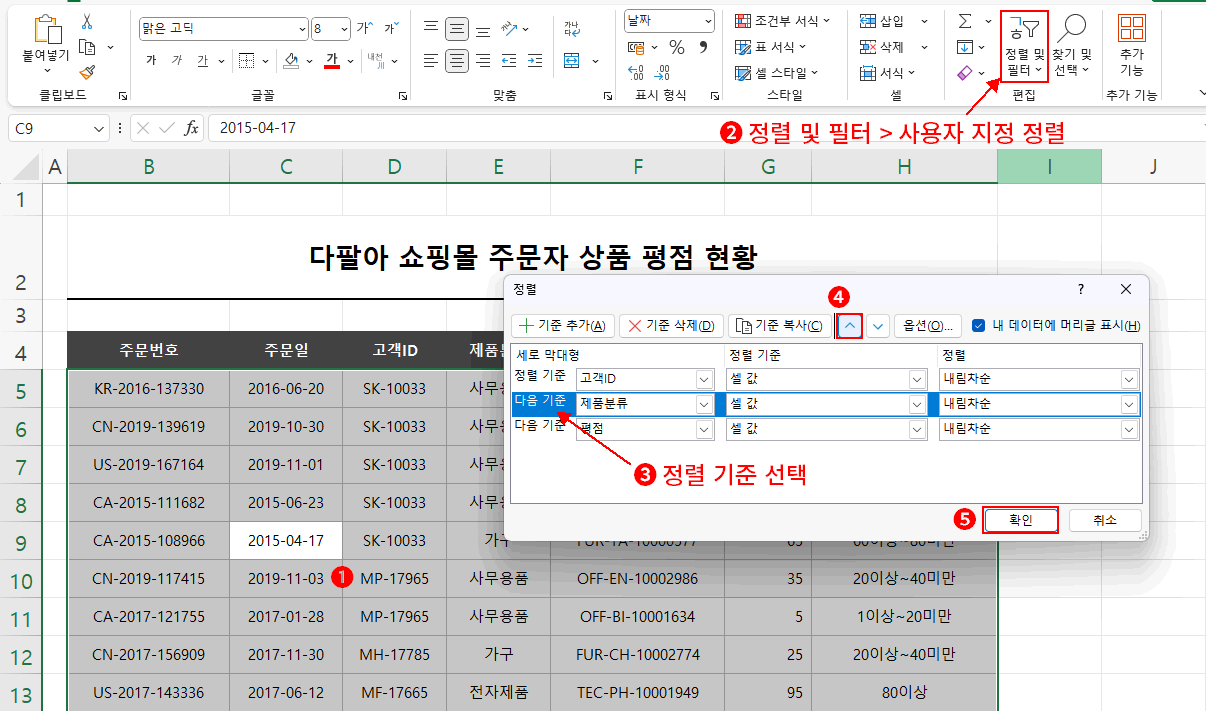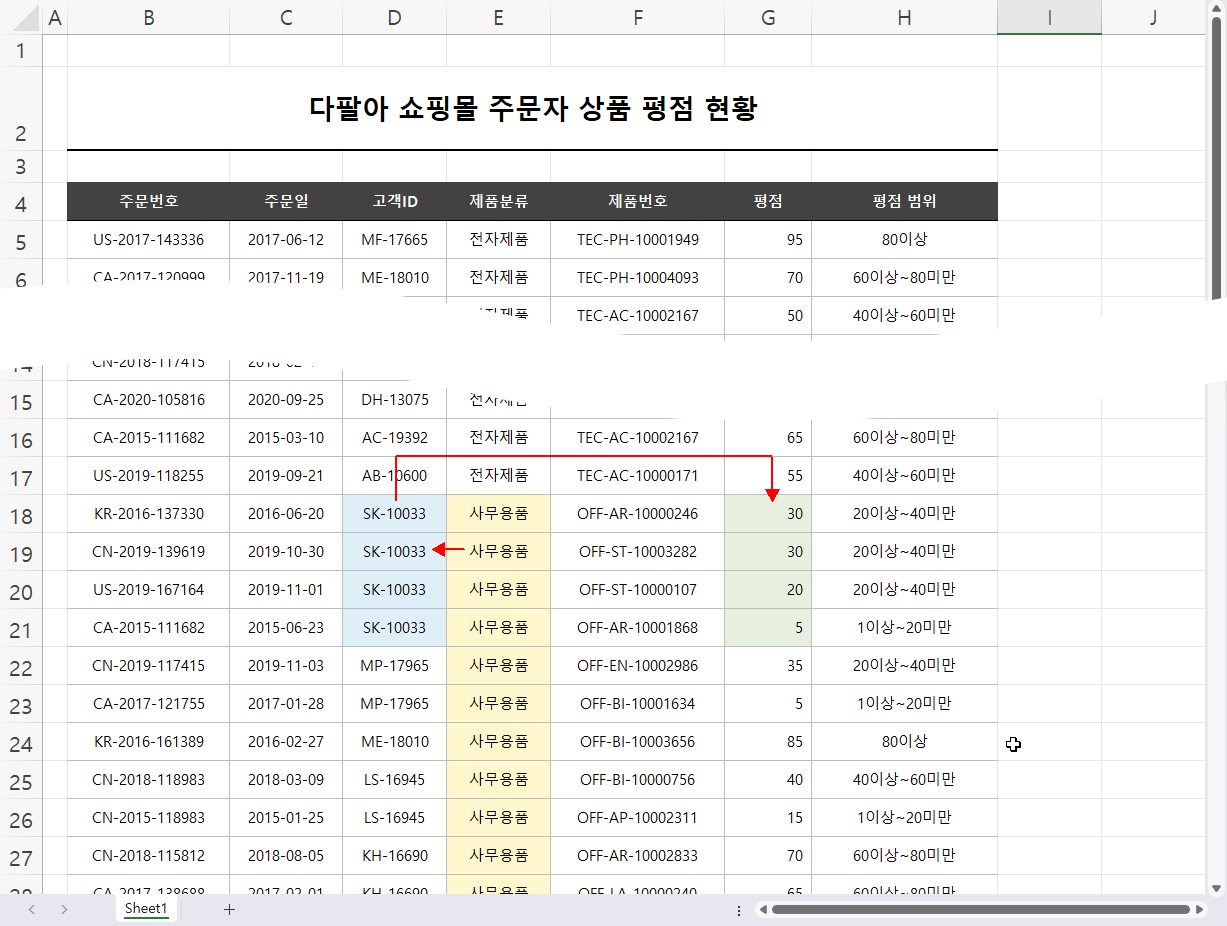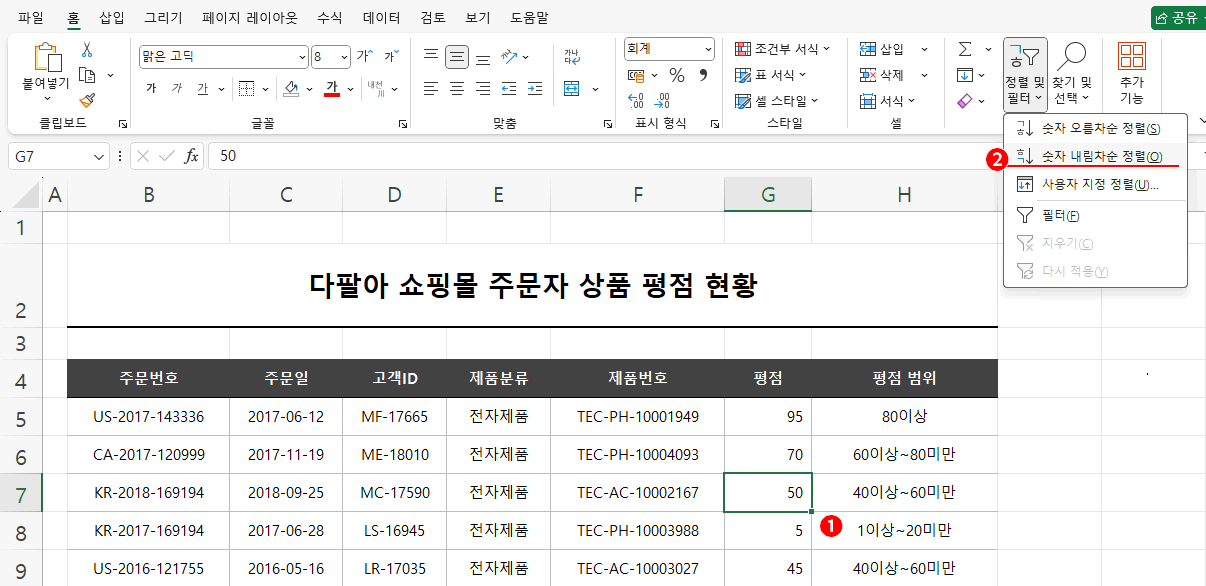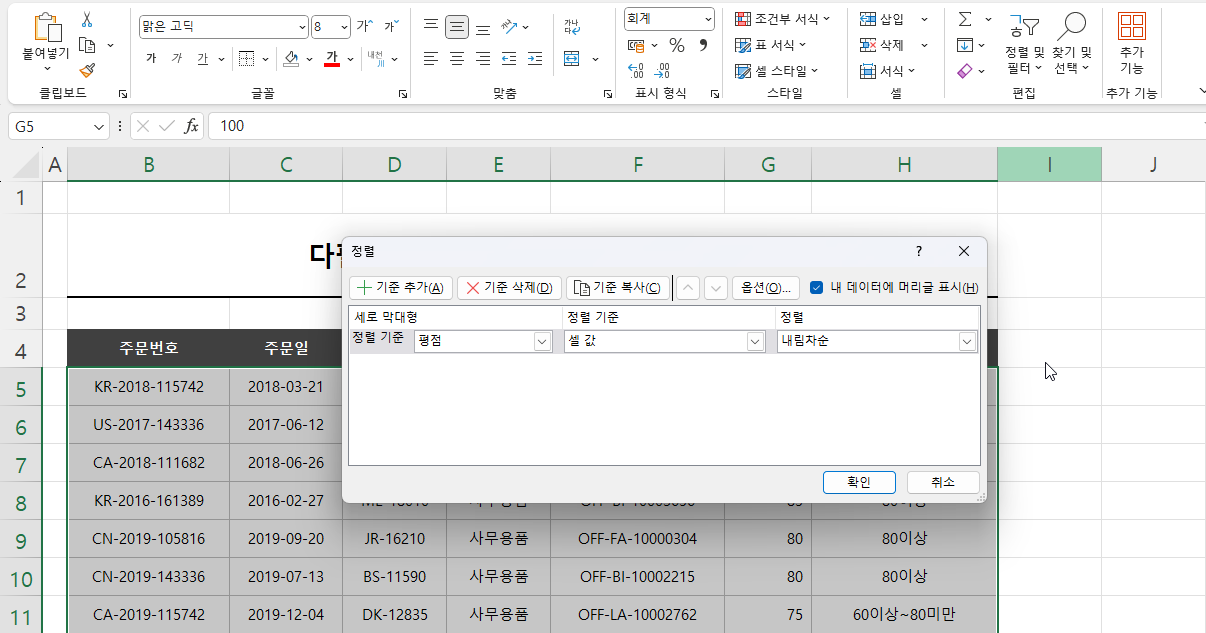이전 강좌에서 정렬 순서를 정해 여러 개의 항목을 원하는 형태로 정렬하는 방법을 알아보았습니다. "정렬 시 마지막 정렬이 유지된다"라는 주의 사항 때문에 생기는 장점이었죠.
하지만, 다중 정렬 시 반드시 정렬 순서를 정해야 하는 것은 아닙니다. 약간 귀찮을 수는 있지만, 사용자 지정 정렬을 사용하면 동일한 정렬 상태를 만들 수 있습니다. 정렬 기준이 3~4개 이상이 되면 오히려 사용자 지정 정렬을 사용하는 편이 더 직관적일 수 있습니다.
또한 다중 정렬을 순서로만 했을 경우 순서가 꼬이면, 다시 처음부터 해야 합니다. 반면 사용자 지정 정렬하면, 정렬 순서가 꼬이더라도 클릭 한 번으로 바꿀 수 있다는 장점도 있습니다.
예제는 이전 강좌에서 진행했던 것입니다. 이번에는 사용자 지정 정렬로 해보겠습니다. 하고자 하는 정렬은 "고객ID별 제품분류별 평점 내림차순 정렬"입니다.
대분류는 고객ID, 중분류는 제품분류, 소분류는 평점이 되겠죠. 순서로 하자면 소분류, 중분류, 대분류 순이어야 합니다. 하지만 사용자 지정 정렬의 개념은 좀 다릅니다.
조건부 서식의 규칙 관리와 비교하면 쉽게 이해할 수 있습니다. 조건부 서식의 규칙에는 우선순위가 있었습니다. 순위가 높은 것이 우선 적용되고 적용되지 않은 데이터 중에서 다음 순위의 규칙을 적용하는 순서였습니다. 잘 모르겠다면 아래 강좌를 보시고 돌아와 주세요.
정렬 기준에도 우선순위가 있습니다. 그리고 원리도 조건부 서식의 규칙과 유사합니다. 즉 순위가 높은 기준을 우선 정렬합니다. 그 기준으로 정렬된 것들 중 동일 값을 갖는 데이터는 다시 두 번째 순위의 기준으로 정렬합니다. 그리고 다시 첫 번째 순위 기준과 두 번째 순위 기준으로 정렬한 것이 모두 동일 값을 갖는 데이터를 그다음 세 번째 정렬 기준으로 정렬합니다. 그러니 정렬 기준의 우선순위는 대분류 → 중분류 → 소분류 순으로 됩니다. 정렬 순서의 반대가 되는 것이죠.
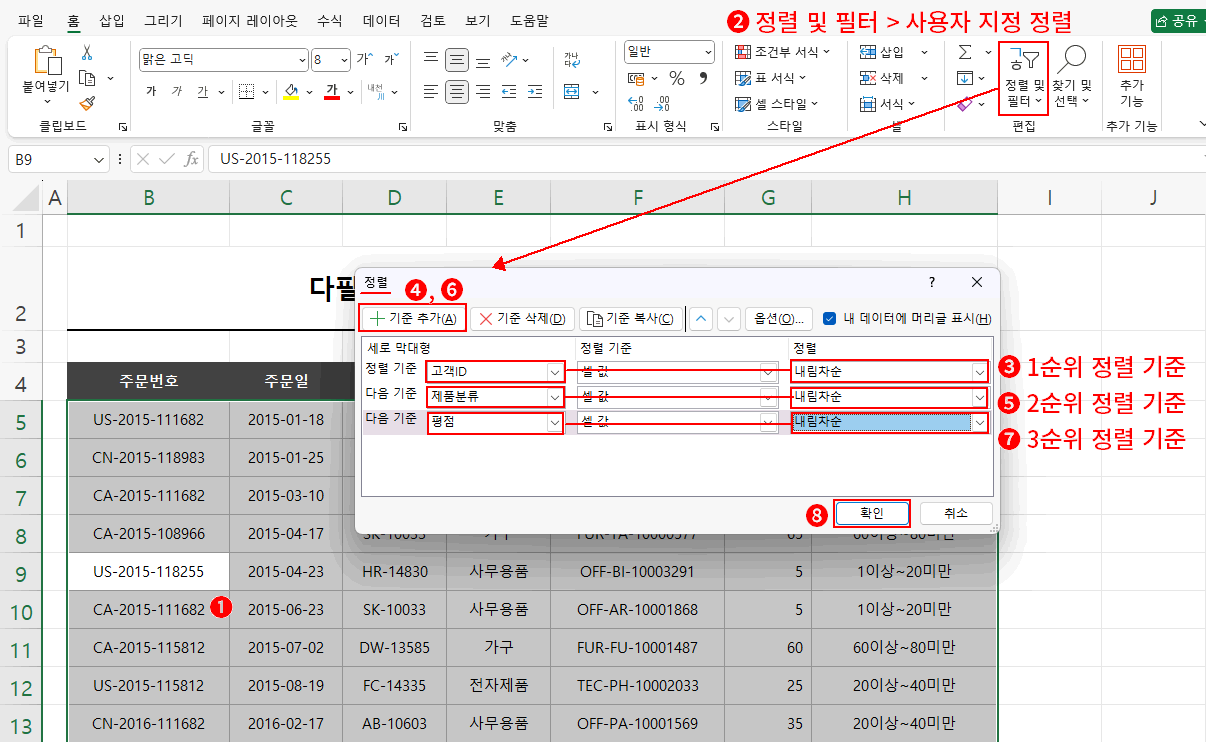
- 표의 레코드 중 아무 셀이나 클릭합니다. 레코드 범위를 선택해도 되지만 셀만 선택하는 편이 간단합니다.
- 홈 > 정렬 및 필터 > 사용자 지정 정렬 또는 테이터 > 정렬을 클릭합니다. => 정렬 대화상자가 나옵니다.
- 기본으로 정렬 기준 하나가 준비되어 있습니다. 우선순위가 높은 1순위 기준(대분류 : 고객ID)을 선택하고 정렬 방법(내림차순)을 선택합니다.
- 기준 추가 버튼을 클릭합니다. => 다음 기준이 생깁니다.
- 2순위 기준(중분류 : 제품분류)을 선택하고 정렬 방법(내림차순)을 선택합니다.
- 다시 기준 추가 버튼을 클릭합니다. => 하단으로 다음 기준이 하나 더 생깁니다.
- 3순위 기준(소분류 : 평점)을 선택하고 정렬 방법(내림차순)을 선택합니다.
- 최종 확인 버튼을 클릭하여 사용자 지정 정렬을 적용합니다.
복잡해 보이지만 원리는 간단합니다. 다음 기준을 추가하고 설정한 후 다시 다음 기준을 추가하고 설정하는 반복적인 패턴입니다.
결과, 먼저 1순위인 고객ID가 우선 정렬 되고 동일한 고객ID는 다시 2순위인 제품분류로 정렬, 다시 동일한 제품분류는 3순위인 평점으로 정렬하는 형태가 됩니다.
매우 직관적이죠. 말하는 순서대로 우선순위를 적용하면 됩니다.
변경도 간단하게 할 수 있습니다. 가령 위의 정렬이 아니라 "제품분류별 아이디별 평점 내림차순 정렬"으로 하고 싶다면 이제 우선순위만 조정하면 됩니다. 이 경우는 제품분류가 1순위, 고객ID가 2순위가 되니, 순위 조정만 하면 되겠죠.
- 사용자 지정 정렬을 적용한 표 범위 아무 셀이나 클릭합니다. 역시 표 범위를 선택해도 됩니다. 하지만 표에 속하지 않은 셀(A1, I5, ...)은 당연히 선택하면 안됩니다.
- 홈 > 정렬 및 필터 > 사용자 지정 정렬 또는 테이터 > 정렬을 클릭합니다. => 정렬 대화상자가 나오고 이미 적용한 정렬 기준이 그대로 보입니다.
- 순위를 바꾸고자 하는 정렬 기준(제품분류)을 클릭하여 선택합니다.
- 위로 이동 버튼을 클릭합니다. => 선택한 기준인 제품분류가 올라가서 1순위가 되고 고객ID 기준은 내려와서 2순위가 됩니다.
- 마지막으로 확인 버튼을 클릭하여 적용합니다.
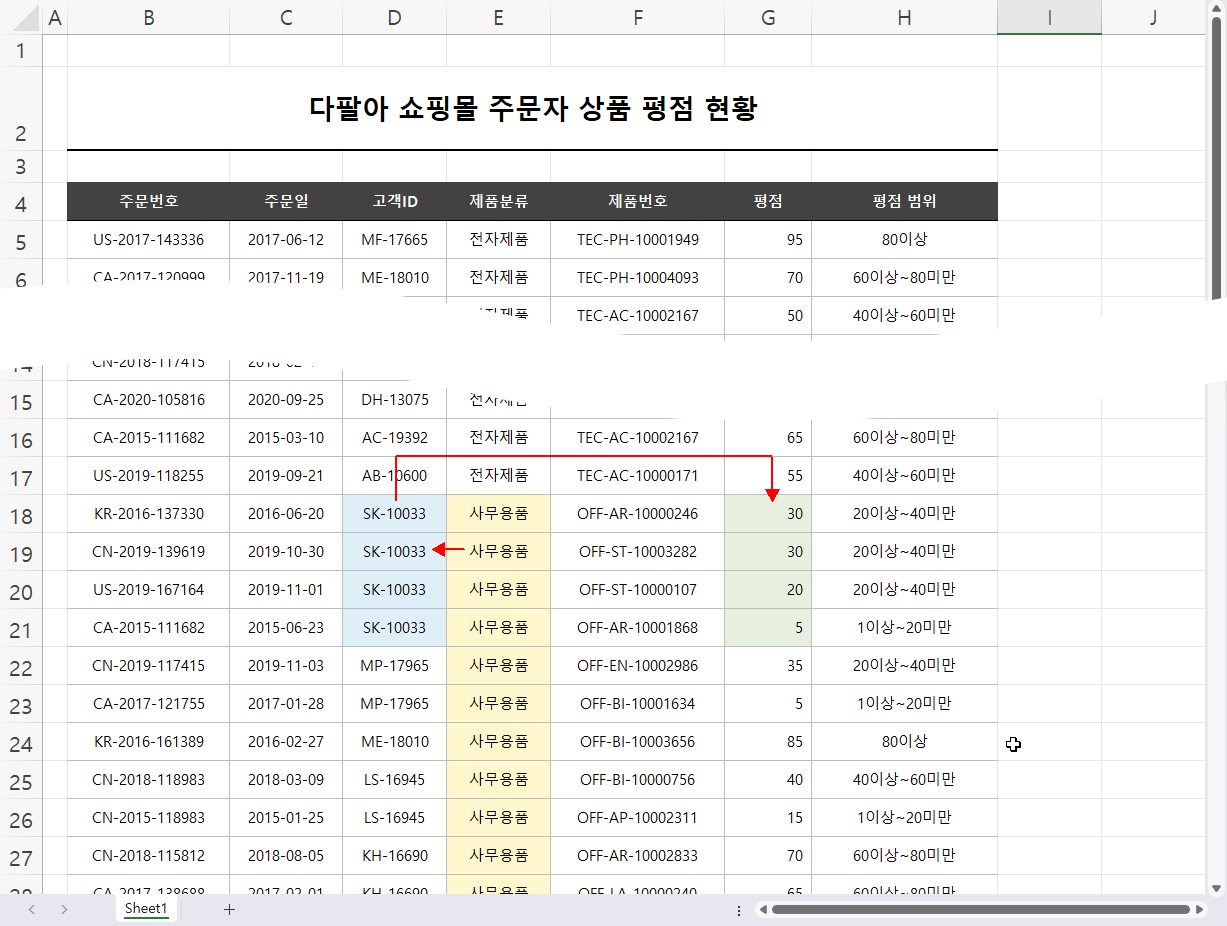
결과, 1순위인 제품분류로 우선 정렬(전자제품 → 사무용품 → 가구)되고, 동일 값(사무용품)을 갖는 것들은 2순위인 고객ID로 정렬되고, 또 동일 값(SK-10033)을 갖는 것들은 3순위인 평점으로 정렬되는 결과를 얻게 됩니다.
만약 사용자 지정 정렬을 하지 않고 순서를 정해서 정렬하려면 평점 정렬, 고객ID 정렬, 제품분류 정렬을 모두 다시 해줘야겠죠. 3번의 정렬을 다시 해야 하는 거죠. 사용자 지정 정렬이 훨씬 편하게 수정할 수 있다는 것이 됩니다.
사용자 지정 정렬은 여기까지입니다.
하지만 여기서 한 가지 더 기억하실 사항이 있습니다. 정렬의 첫 강좌에서 설명했던 부분인데요. 바로 주의 사항 첫 번째, "정렬 시 기존 정렬 기준은 삭제되고 적용한 새 정렬 기준만 남는다."입니다. 사용자 지정 정렬을 하더라도 이 규칙은 여전히 변함없습니다. 즉 여기서 다시 다른 기준으로 정렬하면 사용자 지정 정렬은 모두 사라진다는 것입니다.
주문일이든, 제품분류든, 평점이든 가리지 않습니다. 그냥 다시 정렬하면 기존에 정렬했던 사용자 지정 정렬 기준은 모두 사라집니다.
평점 기준 내림차순 정렬을 다시 진행해 보겠습니다.
그림처럼 평점의 아무 셀이나 클릭하고 홈 > 정렬 및 필터 > 내림차순 정렬을 클릭합니다.
결과, 평점 내림차순 정렬됩니다. 다시 홈 > 정렬 및 필터 > 사용자 지정 정렬을 클릭하고 확인하면, 이 평점 내림차순을 적용하기 전의 설정했던 모든 기준(제품분류, 고개ID, 평점)이 삭제되고 새로 적용한 평점 내림차순 정렬만 적용된 것을 확인 할 수 있습니다.
즉, 이 얘기는 사용자 지정 정렬을 했다면, 다시 새 정렬은 신중히 고려해야 한다는 것입니다. 이전의 사용자 지정 정렬로 돌아갈 방법이 없기 때문에 처음부터 사용자 지정 정렬를 다시 해야 합니다. 못할 건 없겠지만, 불편한 건 사실이죠.
물론 작업 중에는 ctrl+z로 돌아갈 순 있습니다. 문제는 저장 후 작업을 종료한 상태에는 다시 파일을 수정할 경우입니다.